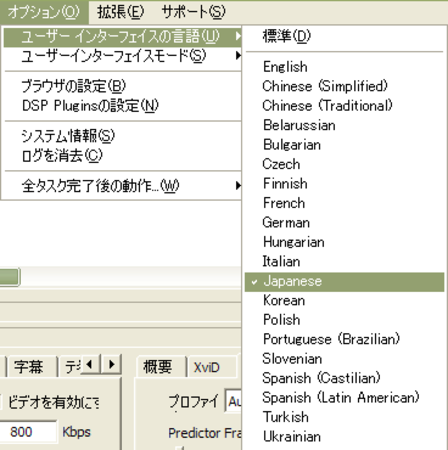ffmpeg関係のエントリにブコメしっぱなしというのもあれなので、ちょっと纏めてみる。
フリーソフトだけでできる!話題のH.264動画の作り方*二十歳街道まっしぐら(FC2ブログ時代)
はてなブックマーク - フリーソフトだけでできる!話題のH.264動画の作り方 二十歳街道まっしぐら
2008年03月11日 RobinEgg tool それ全部ffmpegひとつでできるよ
s5r.jp
はてなブックマーク - s5r.jp
2008年03月12日 RobinEgg tool, tech 絶対誰か書くと思ったw | 実際ffmpeg一本でできるのにあんなにいっぱいソフト入れるのあほらしいよね。
携帯動画変換君を使うと、思わず絶望してしまうほど簡単にH.264動画が作れる*二十歳街道まっしぐら(FC2ブログ時代)
はてなブックマーク - 携帯動画変換君を使うと、思わず絶望してしまうほど簡単にH.264動画が作れる*二十歳街道まっしぐら(FC2ブログ時代)
2008年03月13日 RobinEgg neta, tool 携帯動画変換君使うのもいいけど、ffmpegのビルドが2年前なんだよな。 http://tinyurl.com/3bks2n あたりで精力的に最新版をコンパイルしてくれてるので、そっちから落としたやつの方がいいかも。
ということで、携帯動画変換君以外にffmpegを使うフロントエンドをオーソドックスに紹介、となれば MediaCoder しかないでしょ。
MediaCoder は(半ばやけくそ気味に)多数のファイル形式に対応した、"Universal audio/video transcoder" だそうで、MPLの下、Sourceforgeにてオープンソースで開発が進められているソフトです。
ダウンロードは http://mediacoder.sourceforge.net/dlfull.htm から。現時点で最新版は 0.6.1。普通は 32bit 版を選べばいいんじゃないかな。
インストール後起動したら、変換に必要な動作は三ステップ。
3. ビデオコーデックを指定して出力フォルダを指定(普通はそのままでOK)して、Start!

これだけ。あとは好みでビットレートとか触ればいいんじゃないかな!
動画の形式変換は、いっぱい得体の知れないソフトを入れたり、黒いわけわからない画面を触ったりしなくてもできるんですよ!簡単ですね!